word图文混排-电子板报教案
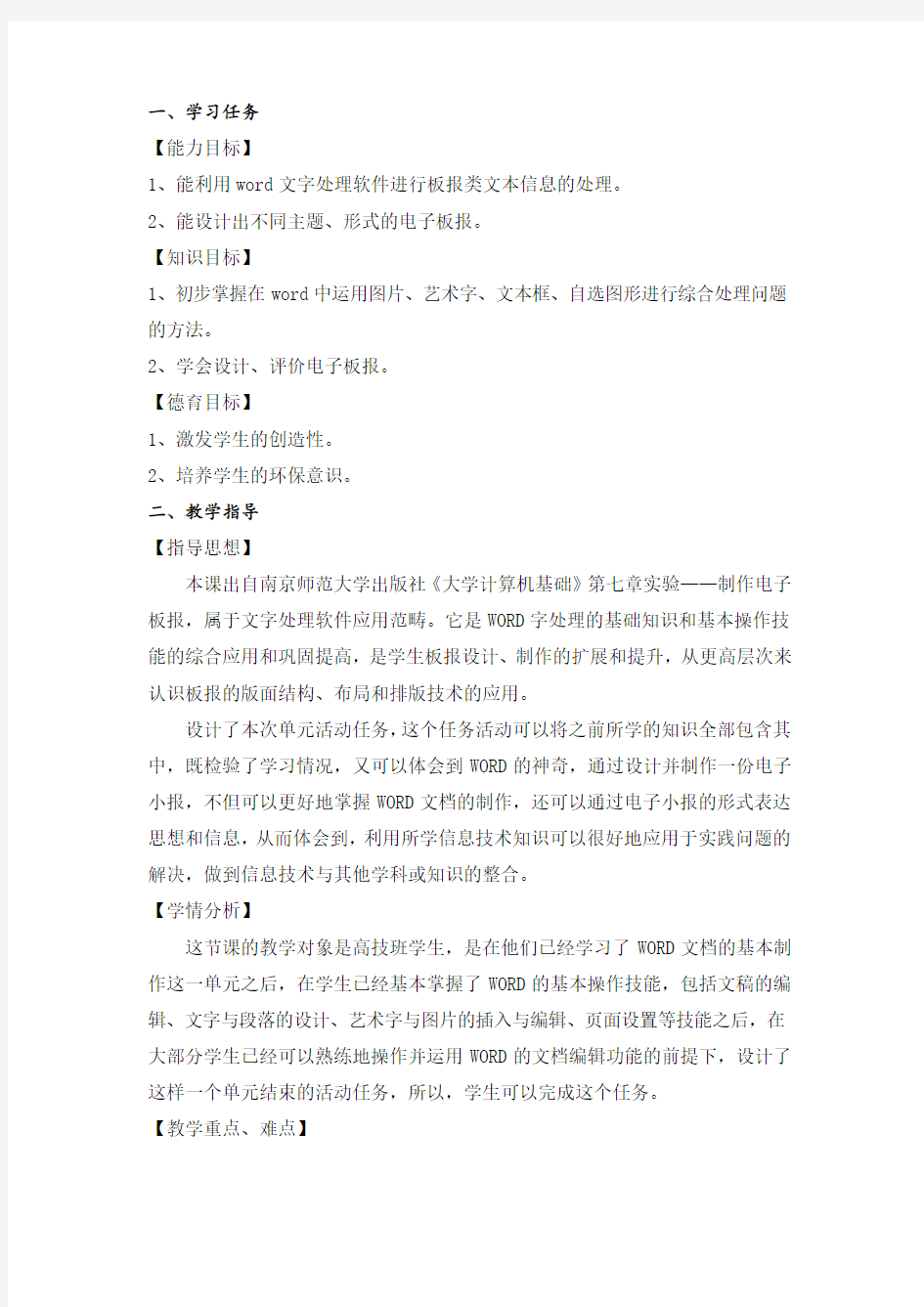
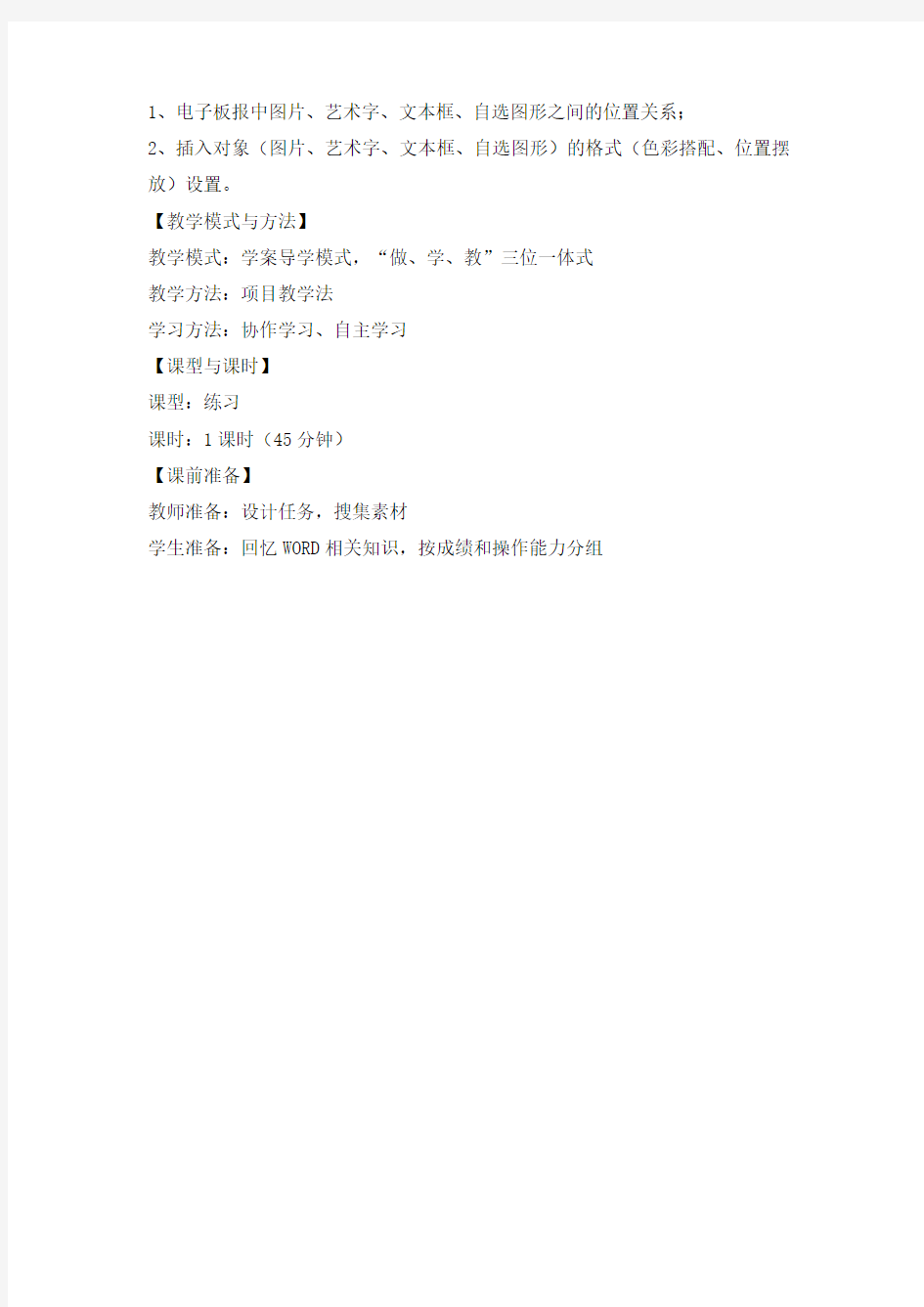
一、学习任务
【能力目标】
1、能利用word文字处理软件进行板报类文本信息的处理。
2、能设计出不同主题、形式的电子板报。
【知识目标】
1、初步掌握在word中运用图片、艺术字、文本框、自选图形进行综合处理问题的方法。
2、学会设计、评价电子板报。
【德育目标】
1、激发学生的创造性。
2、培养学生的环保意识。
二、教学指导
【指导思想】
本课出自南京师范大学出版社《大学计算机基础》第七章实验——制作电子板报,属于文字处理软件应用范畴。它是WORD字处理的基础知识和基本操作技能的综合应用和巩固提高,是学生板报设计、制作的扩展和提升,从更高层次来认识板报的版面结构、布局和排版技术的应用。
设计了本次单元活动任务,这个任务活动可以将之前所学的知识全部包含其中,既检验了学习情况,又可以体会到WORD的神奇,通过设计并制作一份电子小报,不但可以更好地掌握WORD文档的制作,还可以通过电子小报的形式表达思想和信息,从而体会到,利用所学信息技术知识可以很好地应用于实践问题的解决,做到信息技术与其他学科或知识的整合。
【学情分析】
这节课的教学对象是高技班学生,是在他们已经学习了WORD文档的基本制作这一单元之后,在学生已经基本掌握了WORD的基本操作技能,包括文稿的编辑、文字与段落的设计、艺术字与图片的插入与编辑、页面设置等技能之后,在大部分学生已经可以熟练地操作并运用WORD的文档编辑功能的前提下,设计了这样一个单元结束的活动任务,所以,学生可以完成这个任务。
【教学重点、难点】
1、电子板报中图片、艺术字、文本框、自选图形之间的位置关系;
2、插入对象(图片、艺术字、文本框、自选图形)的格式(色彩搭配、位置摆放)设置。
【教学模式与方法】
教学模式:学案导学模式,“做、学、教”三位一体式
教学方法:项目教学法
学习方法:协作学习、自主学习
【课型与课时】
课型:练习
课时:1课时(45分钟)
【课前准备】
教师准备:设计任务,搜集素材
学生准备:回忆WORD相关知识,按成绩和操作能力分组
三、学习活动
Word综合应用——制作环保电子板报
四、任务训练
五、作业布置
新学期伊始,请你设计一个有自己独特风格的新学期电子板报吧。附:
学案
一、参考样张,完成任务
任务一:版面设置
1、设置纸张、页边距:
打开“文件”菜单→选择“页面设置”→打开“页面设置”对话框,将纸张设置为A4(也可以自己定义),上、下、左、右页边距设置为1厘米。
2、添加页面边框
打开“格式”菜单→选择“边框和底纹”→打开“边框和底纹”对话框,点击“页面边框”→选择线型或艺术型页面边框。
任务二:制作板报内容
制作要点:
◇制作标题。可以用大字体、艺术字、中文版式来设计漂亮的文字作为主页的标题。
◇输入内容:“复制”+“粘贴”
◇版面整理。利用文本框给文档划分版面,将文字放在某个自选图形上以示美观。可以为要突出显示的文字修饰文本框的格式。
◇图文混排。文章中如果带有图片,将图片放置到适当的位置,选好“混排”的方式。
◇小报的整体要协调、和谐。
在文字和图形都排好后,小报基本上就完成了。检查一下文字有没有输错,图形是否与文字相照应,重点文字是不是很突出等。最后注意一下整体布局的合理性,色彩的平衡性。
1、插入艺术字
单击“绘图”工具栏上的“插入艺术字”按钮,弹出“艺术字库”对话框,选择一种艺术字的样式,单击“确定”按钮,弹出“编辑‘艺术字’文字”对话框,键入文字(同时设置文字字体、字号等),单击“确定”按钮即可。
如果要更改艺术字格式,可以选中该艺术字,然后在“艺术字”工具栏中选择相应的按钮。
2、插入文本框
单击“绘图”工具栏上的“文本框(或竖排文本框)”按钮,用鼠标在页面上拖出一个文本框,调整大小,输入内容。
双击文本框对象,即可打开“设置文本框格式”对话框,在“颜色与线条”选项卡中可以设置文本框的填充色和线条颜色。
3、插入自选图形
单击“绘图”工具栏上的“自选图形”按钮,选择其中的一项如“星与旗帜” 选择“横卷形”,在页面处拖动鼠标,画出该图形,并调整大小。(自选图形上的文字可以通过文本框放在上面)
自选图形的格式设置可以参考文本框的格式设置。
4、插入图片
单击“绘图”工具栏上的“插入图片”按钮,弹出“插入图片”对话框,在素材文件夹中选中所要插入的图片,单击“插入”按钮。
二、项目评价:
word 电子板报
,昨日还挂满生命的树,瞬间终结。但天空依旧高远,土地依旧硬朗,海水依旧湛蓝,唯一变了的是留给心灵的深思是心灵里有秋天?还是秋天里有心灵?怅惘……是树舍弃了落叶,还是落叶舍弃了树?无语 思绪零乱!一片枫叶在落日的余辉中轻轻动了一下。 闪着金色打着晕圈,飘转着,在空中飞舞,划过了几个世纪,缓缓地掠过我的眼前,划落在地上,发出一声极其轻微的声响,似一声幽怨的轻叹。我木然地望着这片树叶,再看看满园散落在地上的枯叶,我脑海中有一道强光闪过,是什么?这些落叶是由于地心的引力吗?我冷笑。不是。这让我想到的是秋天的凄淡!突然间,我有一种想哭的冲动…… …… 我豁然顿悟:如果没有这绵绵秋意,又何来那浓浓春潮!哦,也许秋天并不意味着失落与悲凉
切,但当它变得不再轻松愉快的时候就立刻抱怨它,看来是不公平也是没有道理的。这意味着我太阳,你还有星光的照耀; 失去了金钱,你会得到亲情;当生命也离开你的时候你却拥有大地的亲吻。 拥有时加倍珍惜, 失去了,就权当是接受生命真知的考验,权当是坎坷人生的奋斗诺言。拥有诚实就会弃了虚伪;拥有充实就会弃了无聊;拥有踏实就会弃了虚浮。无论是有意 掉了意志,你要在冬天里重新磨砺;但丢掉了
你我的相遇是缘分吗?缘份总是那么的微妙,两个本不相干的人竟会在刹那间走得最近,而给彼此这份缘的,是上天?是大海?还是…… -------------------- 也许因为得不到,所以是最好的,但我毕竟曾经拥有过,可现在却失去了。当我像往常一样开着摩托车等你,或是习惯性的想要看你撒娇的样子,再或是心里有什么话想对你诉说,却发现所有的事情已经改变,我不再拥有这一切。我失落的推着摩托车走着,或是远望着你,再或是自言自语的对着你的照片说着我的心里话——但此时此刻你已经不在我身边了。那种心情、那种悲痛、那种……如果你没有经历过,你是永远都无法体会的。 当初的承诺已轻如浮云,被你无情的寒风吹得烟消云散无影无踪。也许,你已忘记,我却刻骨铭心。花开花落,月圆月缺,痴痴的等待已化成一片落雨纷纷。在以后的日子里,做为“哥哥”的我还能对你说什么呢?就让我这些天来对你的思念都随着风飞吧!但愿它有一天能飞到你的身边向你诉说我对你的一片痴心!我想你有一天是能看的懂我的。“飞絮落花时候一登楼,便做春江都是泪,流不尽,许多愁!”但在我的心里始终会为你牵挂,为你祝福为你祈祷----只愿你过的好。因为我唯一能做的,就是把你珍藏,把那份真爱永远存匿于我的心底。只有寂寥无人的日子里,独自去细细品味那份永恒的甜蜜。今生已无缘相守。我心爱的人儿,你可明白我那分失落的爱,永远是一个美丽浪漫而又无法圆的梦。为了等待你的到来,我拒绝了所有故事的开始,也不肯在任何一处港湾作稍稍驻足。我是那样固执地保留一些空白,虽然有些泪无处流,有些话无处说,但我相信,终有一天你会以千万倍的柔情与呵护回答我的期盼和等待。在等你到来的日子里,我夜夜祈祷上苍:请给我一颗真心,请给我一份真情,我愿意承受真爱伴我的所有的痛楚和煎熬,我愿意不惜一切去换取一世的相爱相守。等你啊——直到爱情的皱纹,布满额头。
利用word制作图文并茂的电子板报
利用word制作图文并茂的电子板报 【课题】word制作图文并茂的电子板报 【课时】1课时 【课型教法】任务驱动、小组合作 【教学环境】多媒体网络教室 【教材分析】 本课采用任务驱动的形式介绍了利用word制作图文并茂的电子板报的全过程。本课是在学习了word 的基本编辑技术的基础上,将文档美化、图文混排等涉及的操作综合应用到word2003文档中,是对所学word技术等知识的总结和提高。 【教学思路】 教师通过向学生展示不同材质的板报(常见的纸质板报——学生自己动手做的手抄报—教室的黑板报——用word制作的电子板报),让学生比较它们的优缺,激发学生的学习兴趣,提出本节课的学习目标和课题。 【学前准备】 学生的分组采用自由组合的原则,每4——6人为一组,对个别小组的成员在与其沟通后进行了调整 【教学设计】 一、教学目标 1、认知目标 (1)、学会分栏和首字下沉的设置 (2)、熟悉插入图片、文本框和艺术字的方法 (3)、掌握添加边框、背景和设置超级链接的方法 2、能力目标 (1)、培养和提升学生的审美能力 (2)、培养学生综合应用word文字处理能力 (3)、培养学生利用所学知识解决一些实际问题的能力和小组协作能力 3、情感目标 (1)、培养学生互相帮助、相互学习、团队协作探究精神 (2)、学生通过所学知识解决一些实际问题,进而激发学生的学习兴趣 二、教学重点与难点 电子板报中插入图片、文本框、艺术字,设置超级链接的方法 二、 教学过程 1、课题导入(3分钟) 2、教师:同学们想不想把自己在日常生活的感受和生活经验或所感所想介绍给大家呢?学生:当然想…… 教师:那么采用什么形式呢?常见的纸质板报、学生自己动手做的手抄报、教室的黑板报?前面我们学习了 word的基本编辑技术、页面设置、段落修饰等操作,我们何不在文档中学会插入图片、文本框、艺术字,添加边框、背景和设置超链接的方法,编辑图文并茂的电子板报向大家介绍更好呢?
word2010图文混排
各各位位同同学学:: 安安全全的的校校园园,,是是保保障障我我们们学学生生正正常常学学习习和和生生活活的的前前提提,,是是构构建建和和谐谐校校园园的的基基本本条条件件。。因因此此,,安安全全和和我我们们每每个个人人息息息息相相关关。。 教室安全防范小贴士: 1. 包内不要放置大量现金或其他贵重物品。 2. 大家在上完课或晚自习后,应查看携带的钱包、证件、手机等物 品是否收拾好,更不要将书包放在教室,到图书馆看书时,就保管好随身携带物品。 3. 不要用手提电脑、书包等贵重物品抢占座位。在公共场所活动时, 尽量不要携带贵重物品。 宿舍安全防范小贴士: 1. 个人不能交换或到校外配置宿舍钥匙给他人使用。 2. 有能引带闲杂人员入内,不准擅自留宿他人。 3. 最后离开寝室的同学应该养成随手关、锁门窗的习惯。 4. 在宿舍楼发现陌生人时,应认真查问。 快乐学习,快乐成长 快乐学习,快乐成长
Word2003对文字的设置要求如下: 1.标题设置:插入艺术字“校园安全”要求:样式第三行第四列,字号:40,字体:华文隶书,加粗,版式:四周环绕型。 2.“宿舍安全防范小贴士”设置:二号字,华文新魏,粉红色;内容设置:四号字,华文新魏。 3.“教室安全防范小贴士”根据版面设计,进行相应的“字体”设置。 4.最后一段的设置:四号字、华文行楷、海绿色、效果:阳文。
Word2010对页面和文本框的设置要求如下: 1.页面设置:A4纸、横向。 2.插入形状—圆角矩形,将“宿舍安全防范小贴士”的所有内容移动到圆角矩形图上,自动换行—四周环线型,调整图形大小和位置。 3.同样插入形状—折角形,将“教室安全防范小贴士”的所有内容移动到折角形中,并按样文对折角形进行相应的设置。 4.将最后一段文字剪切后:插入文本框—简单文本框,将剪切的文字粘贴到文本框中,并按样文调整编辑。
怎么制作电子板报
电子板报是指运用文字、图形、图象处理软件所创作的电子报纸。它的结构与印刷出来的报纸以及教室内的墙报等基本相同,也由报刊名、刊号、出版单位或出版人、出版日期、版面数、导读栏等要素组成。 电子板报的制作流程: 电子板报的制作流程通常包括:确定主题、收集素材、设计版式、制作作品、保存作品以及发布作品等环节。 可以用word文档,先设置页面,再输入内容,,也可在"格式_边框"中设置艺术形页面边框来分割版块.有几个例子 1.页眉页脚充当报纸的天线地线. 2.报头可用艺术字做一个. 3.报纸中常见的横线可以用绘声绘色图工具中的线来画. 4.综合运用格式中的分栏,带圈字符,首字下沉等. 电子板报制作流程 电子板报的制作流程通常包括:确定主题、收集素材、设计版式、制作作品、保存作品以及发布作品等环节。第一步启动“Word 2003”(其他版本操作类似),新建一个名为“电子板报”的Word文档。单击窗口左下角的“Web 版式视图”按钮,将Word窗口切换到Web版式视图模式,接着单击菜单“格式→背景→填充效果”按钮,打开“填充效果”窗口并切换到“纹理”选项卡;再根据电子板报的主题选择与之对应的一种纹理作为背景(如图1)。第二步单击菜单“插入→图片→艺术字”按钮,打开“艺术库”并选中一种自己喜欢的艺术字,选择好字体并设计好文字的大小、颜色,最后单击“确定”按钮。第三步单击Word 窗口中“自选图形”旁边的下拉箭头,在出现的菜单中打开相应的子菜单就可以添加相应的自选图形了(如图2)。 素材添加设置好了电子板报的版面,我们只需要将自己整理好的文字、图片等素材“填”到相应的板块就可以。素材的添加,方法如下:第一步单击菜单“插入→文本框→横排”命令,插入一个文本框,输入一段文字素材并调整好文本框的大小。第二步将已经编辑好文字内容的文本框移动到电子板报的第一个板块——圆角矩形板块内(如图3),调整自选图形“圆角矩形”的大小,使之正好能容下我们插入的文本框,最后同时选中圆角矩形和文本框,右击之,选择“组合→组合”命令,将它们组合到一块。装饰美化经过以上步骤,电子板报的制作接近尾声,想让自己的作品更完美,装饰美化这一环节是必不可少的。在电子板报单独留出的小板块内,添加上一些个人信息,这样电子板报看起来就比较专业。在电子板报版块与板块之间,相信会有不少空隙,如果空着,就会显得比较松散。建议大家插入一些简单的自选图形,这不但弥补了板块之间比较松散的缺憾,而且也起到了美化效果。完成了电子板报的装饰美化,其整体效果就出来了,如果你有兴趣的话也赶快试试吧!小提示添加自选图形时,我们尽可能地添加不同样式的;同样,设置自选图形格式时,也要设计地灵活多样一些,只有这样电子板报的整体效果才会显得比较活泼。
word制作电子小报教案
一、学习任务 【能力目标】 1、能利用word文字处理软件进行板报类文本信息的处理。 2、能设计出不同主题、形式的电子板报。 【知识目标】 1、初步掌握在word中运用图片、艺术字、文本框、自选图形进行综合处理问题的方法。 2、学会设计、评价电子板报。 【德育目标】 1、激发学生的创造性。 2、培养学生的环保意识。 二、教学指导 【指导思想】 本课出自南京师范大学出版社《大学计算机基础》第七章实验——制作电子板报,属于文字处理软件应用范畴。它是WORD字处理的基础知识和基本操作技能的综合应用和巩固提高,是学生板报设计、制作的扩展和提升,从更高层次来认识板报的版面结构、布局和排版技术的应用。 设计了本次单元活动任务,这个任务活动可以将之前所学的知识全部包含其中,既检验了学习情况,又可以体会到WORD的神奇,通过设计并制作一份电子小报,不但可以更好地掌握WORD文档的制作,还可以通过电子小报的形式表达思想和信息,从而体会到,利用所学信息技术知识可以很好地应用于实践问题的解决,做到信息技术与其他学科或知识的整合。 【学情分析】 这节课的教学对象是高技班学生,是在他们已经学习了WORD文档的基本制作这一单元之后,在学生已经基本掌握了WORD的基本操作技能,包括文稿的编辑、文字与段落的设计、艺术字与图片的插入与编辑、页面设置等技能之后,在大部分学生已经可以熟练地操作并运用WORD的文档编辑功能的前提下,设计了这样一个单元结束的活动任务,所以,学生可以完成这个任务。 【教学重点、难点】
1、电子板报中图片、艺术字、文本框、自选图形之间的位置关系; 2、插入对象(图片、艺术字、文本框、自选图形)的格式(色彩搭配、位置摆放)设置。 【教学模式与方法】 教学模式:学案导学模式,“做、学、教”三位一体式 教学方法:项目教学法 学习方法:协作学习、自主学习 【课型与课时】 课型:练习 课时:1课时(45分钟) 【课前准备】 教师准备:设计任务,搜集素材 学生准备:回忆WORD相关知识,按成绩和操作能力分组
如何在WORD中制作电子板报
如何在WORD 中做电子板报 在word完全可以设计排版出很漂亮的报纸。就怕你没有想象力,word 中的潜力相当大。 你可以: 1、插入文本框,根据需要可选横排,竖排,文本框内可设置不同于框外文字不同的字体、字号、字色。如不要那个方框,在设置文本框格式里将边框设置成“无线条格式”。 2、插入艺术字,一样可以横排竖排,并可方便地设置字的大小,字体、颜色。 3、插入图片,可以是word剪辑库中剪贴画,也可以是你电脑中存的你自己的图片、照片。可用于文章的配图,也可设为报纸某部分的底纹。(插入-图片-来自文件)。 4、用“格式”工具栏中的“分栏”、“首字下沉”制作特殊效果。 5、用“绘图”按钮中的功能做些修饰。 -------------------------------------------------- 文件--页面设置--纸张--纸张大小里面选择格式--分栏--选择一分为二那个图文混排三个方面来阐述: 一、美化与设计 手抄报的美化与设计涉及的范围主要有:版面设计与报头、题花、插图、尾花和花边设计等。
1、版面设计手抄报的重要环节。须注意以下几点: (1)明确本期手抄报的主要内容是什么,选用有一定意义的报头(即报名)。一般报头应设计在最醒目的位置 (2)通读所编辑或撰写的文章并计算其字数,根据文章内容及篇幅的长短进行编辑(即排版)。一般重要文章放在显要位置(即头版);(3)要注意长短文章穿插和横排竖排相结合,使版面既工整又生动活泼; (4)排版还须注意:字的排列以横为主以竖为辅,行距要大于字距,篇与篇之间要有空隙,篇与边之间要有空隙,且与纸的四周要有3CM 左右的空边。另外,报面始终要保持干净、整洁。 二、报头、插图与尾花的表现; 1、报头报头起着开门见山的作用,必须紧密配合主题内容,形象生动地反映手抄报的主要思想。报名要取得有积极、健康、富有意义的名字。报头一般由主题图形,报头文字和几何形体色块或花边而定,或严肃或活泼、或方形或圆形、或素雅或重彩。 报头设计注意: (1)构图要稳定,画面结构要紧凑,报头在设计与表现手法上力求简炼,要反映手抄报的主题,起“一目了然”之效; (2)其字要大,字体或行或楷,或彩色或黑白; (3)其位置有几种设计方案:
WORD图文混排教案
一、课题:《WORD图文混排》 二、教学目标: 知识目标: 掌握插入、编辑图片,设置图文环绕,熟练运用Word软件进行文档版面设计。 能力目标: 1、会应用Word的图文混排制作简单的文档、文章等。 2、培养学生对图文混排作品的评价能力、实践操作能力。 3、培养学生对文章的美观的理解、排版能力。 情感目标: 通过师生的相互交流学习,感受探索的过程,培养学生实践能力和鉴赏能力,进一步激发学生学习Word的兴趣。 三、重难点: 教学重点:掌握插入和编辑图片,实现图文混排。 教学难点:对图片和文字进行格式和布局的排版设计方法。 四、教学方法 演示法、任务驱动法、讲练结合法、分组探究法、展示评价法 五、课时安排 2课时 六、教学准备
软件:WORD2010、教学案例素材,多媒体课件,教学广播软件(极域电子教室) 硬件:多媒体教室(机房)、 七、教学内容的组织与呈现方式 利用多媒体教室展示几幅图文并茂的文档,学生能过鉴赏,评价值得学习的地方,引起学生的学习兴趣,激发学生的求知欲望。再由教师演示并简单讲解插入、编辑图片的方法,为学生的自主学习扫除障碍。然后引导学生自主学习设置文字环绕方式等知识点。最终要求学生利用准备好的素材和网络中的资源,共同合作编排出图文并茂的作品。接着通过展示优秀作品,能过鉴别评价每个学生投票选出优秀的课堂作品,学生有一种成就感,进一步激发全体学生的学习兴趣,调动学生的学习积极性。最后通过总结培养学生审美评价能力和实践操作能力。 八、教学过程 1、导入 (1)通过课件展示三幅作品,引导学生观察。 (2)引导学生进行评价鉴赏。(你认为这三件WORD作品好在什么地方?如果给你做,你能做出来吗?认真学习这节课,老师相信你们都能制作,并且还能做得更好呢。)以美激趣,唤起学生探究的意愿,激发学生创作的欲望。重点运用学生对优秀作品评价和教师语言激励评价。
Word制作电子手抄报
Word 制作电子手抄报 在WORD 中制作如下电子板报: 话干■:出笛搖du — ^U-UMJII Wuril ]Iff? ?EK!D ILVD 林式I? IfltD 垂恪回旨口團 UftttH? 日骨 口『囹 1 正文 ” T?: N BK R D ?、晒 “ R I U ' [A] A K 三==5E z= IP j Y ▼ 口睥〒止 日* ■>* 口”画画|巳?丑 市|宙画削和 第一步:打开一个空白的 WORD 文档 启动WORD 四种方法: 双击Word 快捷图标 通过“开始”菜单 创建空白word 文档,双击Word 文档关联 直接运行 WINWORD.EXE 文件 第二步:设置页边距,设置页面方向为横向 页面设置:单击文件一 >页面设置 在弹出对话框中设计上下左右页边距及页眉页脚边距 在“纸型”标签中设置纸型和方向数值如下图所示) ■T N 拾自.¥ 力 A J^r J JT 4 f-T f R £境克节**■ 节乌■ 旬.▲巴鼻暫配"鼻阜舌牛1!1耗鸟11 l4sa ? 掾0由Em 血田KK 畫肩一僧目 也莊欢 rtswsnt leE 圣 StHN M 时"七豐时4 f £?A # r U 口 M 1> 0*£i ? +t 蜡古龄AT 七u 囂血耳甲斗玄丄十 9. a?.t??/3 2i€fl 命由栽峦丘J?鼻庁斗,A f : M k t 口沪电Ifi 够“孑巾呻” .i Hil^ ■F 瞽岭亠trtV t^A.得送 E flTfir fliaflSf r t* Kf f i 詢屮追:t A L ii-H t-A t-t 4 罩一覺上*斗址转孑《峠.Tea, ■为葺于扌*对岭Jt 贡出眄4爲 = #??><■富牛 4t^j6 H.円署 腿事叩天「归耳強*理T-戈曲艸 齣W Ht.i^_ AJF^f ->?? 4i?b4k^i*r 2 X * S£制冲星国傲.4* ^&.制 £41 珊握芽厲 叭 7、卡杲忑參所餐斟孑运甲 £雷圧口” 丁」九肆+ 检号曲津: 11 KT E 怒F _英固(羌国|倒 卓诞豪人 * #.SI .*.-C 4M mb 星诞节於母瓠 *诲BT* A-l- tfrflt VA 43D*TWw ^*S?-fr -Hfl!fl'ar M ?3S>? 山九■.?_, 阳离*中一寸啊纽g,玄,哥 JC.43C 「任孕马<■ M F 再直 甘.務354^ EZ > 持 ? U JLV 畤斗*_2册袖时也.u — ?.*■.* L£ 上! 2S an .# 壮孙萋賭 e 刖击 -.n 品屯 .#.<. 晒t d 吧 £ffMi*# dr
word电子板报参赛作品
制作:于野 外国语学院 英语5班 社会主义和谐社会应当是一个充满创造活力的社会。十六大报告首 次提出"四个尊重"的重要政策思想,十六届四中全会把“四个尊重”(尊 重劳动、尊重知识、尊重人才、尊重创造)作为“不断增强全社会的创 造活力”的前提,进一步突出了“四个尊重”在构建社会主义和谐社会 中的重要性。既要充分发挥工人、农民、知识分子推动经济社会发展根 本力量的作用,又要鼓励和支持其他社会各方面人员为经济社会发展积 极贡献力量;既要保护发达地区、优势产业和先富群体的发展活力,又 要高度重视和支持欠发达地区、比较困难的行业和群众的发展愿望。社 会公正是社会政策的灵魂。当前,一是要把实现社会公平作为重要的政 策导向。在经济生活中把效率放在第一位,在政治生活和社会生活领域 把公平放在第一位。二是要从制度上保障竞争机会的平等。 三北防护林又称修造绿色万里长城活 动。1979年,国家决定在西北、华北北部、 东北西部风沙危害、水土流失严重的地区, 建设大型防护林工程,即带、片、网相结合 的“绿色万里长城”。以求能锁住风沙,减轻 自然灾害。 三北防护林体系工程是一项正在我国北 方实施的宏伟生态建设工程,它是我国林业 发展史上的一大壮举,开创了我国林业生态 工程建设的先河。地跨东北西部、华北北部 和西北大部分地区,包括我国北方13个省(自 治区、直辖市)的551个县(旗、市、区), 建设范围东起黑龙江省的宾县,西至新疆维 吾尔自治区乌孜别里山口,东西长4480公 里,南北宽560—1460公里,总面积406.9 万平方公里,占国土面积的42.4%,接近我 国的半壁河山。 二 ○ 一 ○ 年 五 月 一 日 星 期 六 晴 小笑话 学生:老师,地球被污染了。 老师:你胡说什么呀! 学生:地球仪上全是灰。 (地球仪上的灰可以被擦去,可如果地球被污染了就没 办法了) 解决发展经济与保护环境矛盾的根本出路在于进一步发展经 济。发展是硬道理。我们不能因为发展经济而失去对环境的保护, 更不能因为以保护环境为由在发展经济问题上畏缩不前。出路还在 于发展经济。要加强环境保护意识,开动脑筋,开发新能源,减少 化石燃料的使用。另外,政府需积极鼓励退耕还林。发展经济是保 护环境的出路。
Word2010图文混排 单选题
Word2010图文混排 1.在Word中, 查找操作____。 A.可以无格式或带格式进行,还可以查找一些特殊的非打印字符 B.只能在整个文档范围内进行 C.只能带格式进行,还可以查找一些特殊的非打印字符 D.可以无格式或带格式进行,但不能使用任何通配符进行查找 正确选项:A 2.执行“编辑”组中的“替换”命令,在对话框的“查找内容”框中输入了查找内容,但在“替换为”框内未输入任何内容,此时单击“全部替换”按钮,将。 A.每查到一个,就询问“替换为什么?” B.只做查找不做任何替换 C.所查到的内容全部替换为空格 D.所查到的内容全部删除 正确选项:D 3在Word 2010中为图片设置文字环绕方式时,以下说法正确的是。 A.既可以使用Word提供的“四周型环绕”、“紧密型环绕”等文字环绕方式,也可以使用“编辑环绕顶点”功能实现个性化的文字环绕效果 B.当图片被设置为“嵌入型”时,可以使用“编辑环绕顶点”功能 C.只能设置“紧密型环绕”、“上下型环绕”等常规型的文字环绕方式 D.不能设置图片与文字之间的距离 正确选项:A 4.在word中,被编辑文档中的文字有“四号”、“五号”、“16”磅、“18”磅四种,下列关于字号大小的比较中,正确的是_____。 A. “16”磅大于“18”磅 B.字的大小一样,字体不同 C “四号”小于“五号” D. “四号”大于“五号” 正确选项:D 5.在word中,默认情况下,段落格式应用于_____。 A.被选择的文本 B.插入点所在的页面 C.插入点所在的段落 D.整个文档 正确选项:C 6在Word中,进行字体设置操作后,按新设置的字体显示的文字是_____。
实验二 word的图文混排讲课教案
实验二W o r d2010的 图文混排
实验二 Word2010的图文混排 一、实验目的 (1)掌握图形的插入及格式的修改。 (2)掌握艺术字的插入和编辑方法。 (3)掌握文本框的插入。 (4)掌握多个对象的层次、组合、对齐等格式的设置。 二、实验内容 (1)打开“伦敦奥运会.docx”文档,首行居中输入华文隶书、二号字体“2012年伦敦奥运会”作为标题。 (2)插入“2012伦敦奥运会会徽.jpg”图片,图片位置为四周文字环绕,垂直对齐方式:相对于行顶端对齐,水平对齐方式:右对齐。 (3)插入剪贴画:在剪贴画任务窗格中搜索文字“运动”,如图3-8所示。单击需要的剪贴画插入到文档的末尾处。 (4)插入艺术字:插入艺术字“拥抱四方朋友”字样,艺术字效果为“填充-红色,强调文字颜色2”。为艺术字添加效果:发光—红色,8PT发光,强调文字颜色2;转换—山形;设置艺术字字体为方正舒体,然后调整艺术字大小及位置。如图3-9所示。 (5)将此文档以文件名“实验二.docx”保存。
图3-8 搜索剪贴画图3-9 实验二效果 三、实验步骤 (1)打开“伦敦奥运会.docx”文档,首行居中输入华文隶书、二号字体“2012年伦敦奥运会”作为标题。 操作步骤: ①双击“伦敦奥运会.docx”文档图标,打开该文档。 ②光标定位第一个字符前,回车换行,产生一个空行,输入标题。 ③选中标题文本,在“开始”选项卡的“字体”组中设置字形、字号。 (2)插入“2012伦敦奥运会会徽.jpg”图片,图片位置为四周文字环绕,垂直对齐方式:相对于行顶端对齐,水平对齐方式:右对齐。 操作步骤: ①光标定位在文字末尾,在“插入”选项卡中的“插图”组中,选择“图片”按钮,打开“插入图片”对话框,选择“2012伦敦奥运会会徽.jpg”,点击“插入”按钮。
word诗歌小报下载 word版电子小报手抄报模板
暮立 【唐】白居易 黄昏独立佛堂前, 满地槐花满树蝉。 大抵四时心总苦, 就中肠断是秋天。 小文文来问问啦:什么是“律诗”呢? 答:“律诗”,每首八句,五言的简称五律,七言的简称七律, 超过八句的称为排律(或长律)。记住哦! 读了一首悲伤的诗,那就让我再带来一首 欢快的诗吧! 山居秋暝 王维 空山新雨后,天气晚来秋。明月松间照,清泉石上流。 竹喧归浣女,莲动下渔舟。随意春芳歇,王孙自可留。 再来几首现代诗吧! 赏析: 一年四时心总怀苦;秋风萧瑟,万木衰 落的秋天,那是令人肠断的季节。时诗人服母 丧居下渭村,年龄四十刚过,颇贫病,元稹分 俸济其困乏。这两句诗反映了当时的心境,前 句写心怀苦,后句写身怀苦。一遇萧瑟的秋日,更加令人愁肠满腹。 诗者,感其况而述其心,发乎情而施乎艺也。诗歌是世界上最古老、最基本的文学形式,是一种阐述心灵的文学体裁,而诗人则需要掌握成熟的艺术技巧,并按照一定的音节、声调和韵律的要求,用凝练的语言、充沛的情感以及丰富的意象来高度集中地表现社会生活和人类精神世界。 想想这首诗的 意境吧!
泡影 写诗技巧 两个自由的水泡 1、内容上:美丽的想象,平凡中看到不平凡; 从梦海深处升起…… 2、思想上:要写出动人的情意。就是说, 要加入个人的情感和体会; 朦朦胧胧的银雾 3、格式上:要分行,可以依句分行,也 在微风中散去 可以依内容分行。 我象孩子一样 紧拉住渐渐模糊的你 徒劳的要把泡影 带回现实的陆地 感觉 天是灰色的 路是灰色的 楼是灰色的 雨是灰色的 在一片死灰中 走过两个孩子 一个鲜红 一个淡绿 诗在语言的组织上还有另一方面,就是打破常规的组合,这种组合有时能使诗歌语言,使诗意达到跳跃性的效果。修辞是诗歌的一种重要技巧。包括拟人、比喻、排比、设问、反复、顶针、对偶、夸张、象征等。可以说每一种表现手法都有其独到之处要真正要把诗歌写好,仍需通过大量的阅读和在日常生活中不断地积累经验、细腻地寻找灵感,方能写出至情至美的诗歌来
公开课office2010图文混排参考教案
图文混排参考案例 案例一:贺卡的制作 一、案例:展示已经做好的案例 (素材---贺卡案例---贺卡1、2、3) 二、案例应用背景: 在节日来临的时候送上自己制作的贺卡 用Word制作精美的贺卡和word应用制作技巧 三、制作步骤: 1)新建一个Word文档,打开“页面设置”对话框,将宽度设置为24厘米,高 度设置为18厘米 2)打开“边框和底纹”对话框,在“页面边框”选项卡中选择一种艺术边框, 在单击“选项”按钮,将所有的边距设置为0, 3)打开“绘图”工具栏,选择“矩形”按钮,在页面上画一个矩形,使它的大 小与边框一致;保持举行为选中状态,打开“填充效果”对话框,在“纹理” 选项卡中选择“纸莎草纸”效果,单击“确定”,完成纹理的填充; 4)插入一个艺术字,选取合适的样式和字体,并调整好它的大小和位置 5)再插入两张图片,同样将“环绕方式”设置为“紧密型”,然后调整好它们 的大小和位置 6)插入一个文本框,将它放到合适的位置,输入祝福的话,并设置好字体、大 小和颜色,最后将“填充颜色”和“线条颜色”设置成无,一张精美的贺卡将制作完成了。 四、相关知识点 页面设置、边框的使用、填充纹理、插入艺术字、插入图片、文本框的使用、字体设置:字体、字号、颜色 五、重点操作提示 文件---页面设置 格式---边框和底纹---页面边框 插入---艺术字---图片----文本框 案例二:word图文混排 一、案例:展示已经做好的案例
图文混排案例 二、案例应用背景: 对文章进行高级排版 三、制作步骤: 7)新建一个Word文档,打开“页面设置”对话框,将宽度设置为24厘米,高 度设置为18厘米 8)打开“边框和底纹”对话框,在“页面边框”选项卡中选择一种艺术边框, 在单击“选项”按钮,将所有的边距设置为0, 9)打开“绘图”工具栏,选择“矩形”按钮,在页面上画一个矩形,使它的大 小与边框一致;保持举行为选中状态,打开“填充效果”对话框,在“纹理” 选项卡中选择“纸莎草纸”效果,单击“确定”,完成纹理的填充; 10)插入一个艺术字,选取合适的样式和字体,并调整好它的大小和位置 11)再插入两张图片,同样将“环绕方式”设置为“紧密型”,然后调整好它们 的大小和位置 12)插入一个文本框,将它放到合适的位置,输入祝福的话,并设置好字体、大 小和颜色,最后将“填充颜色”和“线条颜色”设置成无,一张精美的贺卡将制作完成了。 四、相关知识点 页面设置、边框的使用、填充纹理、插入艺术字、插入图片、文本框的使用、字体设置:字体、字号、颜色 五、重点操作提示 文件---页面设置 格式---边框和底纹---页面边框 插入---艺术字---图片----文本框
如何在WORD中制作电子板报
如何在W O R D中制作 电子板报 公司标准化编码 [QQX96QT-XQQB89Q8-NQQJ6Q8-MQM9N]
如何在WORD 中做电子板报 在word完全可以设计排版出很漂亮的报纸。就怕你没有想象力,word中的潜力相当大。 你可以: 1、插入文本框,根据需要可选横排,竖排,文本框内可设置不同于框外文字不同的字体、字号、字色。如不要那个方框,在设置文本框格式里将边框设置成“无线条格式”。 2、插入艺术字,一样可以横排竖排,并可方便地设置字的大小,字体、颜色。 3、插入图片,可以是word剪辑库中剪贴画,也可以是你电脑中存的你自己的图片、照片。可用于文章的配图,也可设为报纸某部分的底纹。(插入-图片-来自文件)。 4、用“格式”工具栏中的“分栏”、“首字下沉”制作特殊效果。 5、用“绘图”按钮中的功能做些修饰。 -------------------------------------------------- 文件--页面设置--纸张--纸张大小里面选择格式--分栏--选择一分为二那个图文混排三个方面来阐述: 一、美化与设计 手抄报的美化与设计涉及的范围主要有:版面设计与报头、题花、插图、尾花和花边设计等。
1、版面设计手抄报的重要环节。须注意以下几点: (1)明确本期手抄报的主要内容是什么,选用有一定意义的报头(即报名)。一般报头应设计在最醒目的位置 (2)通读所编辑或撰写的文章并计算其字数,根据文章内容及篇幅的长短进行编辑(即排版)。一般重要文章放在显要位置(即头版); (3)要注意长短文章穿插和横排竖排相结合,使版面既工整又生动活泼; (4)排版还须注意:字的排列以横为主以竖为辅,行距要大于字距,篇与篇之间要有空隙,篇与边之间要有空隙,且与纸的四周要有3CM左右的空边。另外,报面始终要保持干净、整洁。 二、报头、插图与尾花的表现; 1、报头报头起着开门见山的作用,必须紧密配合主题内容,形象生动地反映手抄报的主要思想。报名要取得有积极、健康、富有意义的名字。报头一般由主题图形,报头文字和几何形体色块或花边而定,或严肃或活泼、或方形或圆形、或素雅或重彩。 报头设计注意: (1)构图要稳定,画面结构要紧凑,报头在设计与表现手法上力求简炼,要反映手抄报的主题,起“一目了然”之效; (2)其字要大,字体或行或楷,或彩色或黑白;
Word制作电子手抄报.pdf
Word制作电子手抄报 在WORD中制作如下电子板报: 第一步:打开一个空白的WORD文档 启动WORD四种方法: 双击Word快捷图标 通过“开始”菜单 创建空白word文档, 双击Word文档关联 文件 直接运行WINWORD.EXE 第二步:设置页边距,设置页面方向为横向 页面设置:单击文件—>页面设置 在弹出对话框中设计上下左右页边距及页眉页脚边距 在“纸型”标签中设置纸型和方向(数值如下图所示)
第三步:利用文本框输入文字 1)输入文本框(插入文本框,或使用绘图工具栏上按钮) 2)移动文本框到相应位置(选定文本框,光标放在边框处,箭头成黑 十字时拖拽) 3)改变文本框到合适大小(选定文本框,光标放在边框的白点上成双 向箭头时拖拽) 4)设置文本框格式(选定文本框,右击文本框边线设置文本框格 式,其中颜色和线条设置如下图所示) 5)在文本框中输入文字
完成文字输入后,板报如下图: 第四步:文档的排版 字符的格式化(格式工具栏按钮或格式字体,打开“字体”对 话框) “字体”选项卡:用于设置字体、字号、字形、字符颜色、下划线、着重号和静态效果等; “字符间距”选项卡:用于设置字符的横向缩放比例、字符间距、字符的位置等内容; “文字效果”选项卡:用于设置字符的六种动态效果
段落排版(格式工具栏按钮或格式段落,打开“段落”对话框) “段落”对话框:段落缩进、特殊格式、段前段后距离、行距、对 齐方式 本案例中板报的各部分文字及段落排版如下: 基督教徒的盛节——圣诞节:标题方正舒体,四号,加粗,梅红,居中;正文华文行楷,五号,首行缩进2字符,两端对齐。
图文混排教案(金月)
《Word图文混排》教案设计 学校:西丰职专教师:金月 一、教案背景 1、面向学生:职业中专二年级学生 2、学科:计算机应用基础 3、课时:1课时 4、学生课前准备: (1)预习本课时教学内容。 (2)利用网络搜索关于Word文字处理中“图文混排”的相关资料 二、教学课题 1、教养方面: (1)理解图文混排、文字框的概念与作用。 (2)通过动手设计与制作,逐步领悟编排图文并茂作品的基本方法。 (3)初步掌握图文混排作品的整体设计思路与基本制作方法。 2、教育方面: (1)通过亲手操作实践,让学生逐步认识应用软件的基本操作规则,同时领悟到隐藏在基本操作背后的作品整体设计思想,提高学生的审美素质。 (2)通过制作图文并茂的文稿,激发学生的学习动机,保护学生的学习兴趣。使学生在操作过程中能够体会到成功的喜悦,逐步培养学生互帮互学的团队精神。 3、发展方面: 培养学生的动手实践能力,创新能力,观察能力及解决问题的能力。
三、教材分析 1、教材分析 本教材是高等教育出版社出版的中等职业教育课程改革国家规划新教材,根据教育部颁布的“中等职业学校计算机应用基础教学大纲”编制写,内容围绕计算机应用基础课程教学目标,强调运用计算机技术获取、加工、表达与交流信息的能力,培养学生的信息素养,增强学生的计算机文化意识,内化学生的信息道德规范。教材内容包括:计算机基础知识、Windows XP操作系统、因特网应用、文字处理软件应用、电子表格处理软件应用、多媒体软件应用以及演示文稿软件应用等,本节课是第四章文字处理软件中的第5节《图文混排》,在文字处理软件部分占有重要位置。 2、学生分析 学生通过前一阶段学习,对Word2000操作界面已经比较熟悉,对于编辑文本、设置格式、插入艺术字等功能已比较了解,能独立应用。此外,学生对信息技术课均充满浓厚的兴趣,但学生间在学习基础、个性特长、思维方式、动手能力等多方面存在较多差异。这些差异的存在给课堂教学带来了困难,但同时也成为一种宝贵的教学资源。 四、教学方法 1、教学方法:情境引入法、直观教学法、任务驱动法。 2、学习方法:自主法、合作法、探究式法。 五、教学过程 1、创设情境,激发兴趣 2、教授新知,自主学习
《word图文混排》教学设计
《WORD图文混排》教学设计 教学目标: 知识目标: 掌握插入、编辑图片,设置图文环绕,熟练运用word软件进行文档版面设计。 能力目标: 1、会应用word的图文混排制作简单的贺卡、宣传单、电子手抄报等。 2、培养学生对图文混排作品的评价能力、实践操作能力。 3、培养学生在练习中的分工合作能力、组织能力。 情感目标: 通过师生的相互交流和团队的协作学习,感受探索的过程,培养学生实践能力和鉴赏能力,进一步激发学生学习计算机的兴趣。 教学重难点: 教学重点:掌握插入和编辑图片,实现图文混排。 教学难点:对图片和文字进行格式和布局的排版设计方法。 教学方法 演示法、任务驱动法、讲练结合法、分组探究法、展示评价法教学课时: 1课时 教学准备 软件:WORD2003、教学案例素材,多媒体课件
硬件:网络教室、多媒体教学软件(伽卡他卡电子教室教师端及学生端) 教学内容的组织与呈现方式 利用网络教室展示几幅图文并茂的文档,学生能过鉴赏,评价值得学习的地方,引起学生的学习兴趣,激发学生的求知欲望。再由教师演示并简单讲解插入、编辑图片的方法,为学生的自主学习扫除障碍。然后引导学生自主学习设置文字环绕方式等知识点。最终要求学生利用准备好的素材和网络中的资源,共同合作编排出图文并茂的作品。接着通过展示优秀作品,能过鉴别评价每个学生投票选出优秀的课堂作品,学生有一种成就感,进一步激发全体学生的学习兴趣,调动学生的学习积极性。最后通过总结培养学生审美评价能力和实践操作能力。 二、教学过程 1、导入 (1)通过课件展示三幅作品,引导学生观察。 (2)引导学生进行评价鉴赏。(你认为这三件WORD作品好在什么地方?如果给你做,你能做出来吗?认真学习这节课,老师相信你们都能制作,并且还能做得更好呢。)以美激趣,唤起学生探究的意愿,激发学生创作的欲望。重点运用学生对优秀作品评价和教师语言激励评价。 2、展示教学目标:课件展示,明确学习目标。 3、教学内容
Word案例一制作电子板报
Word案例一制作电子板报 在WORD中制作如下电子板报: 第一步:打开一个空白的WORD文档 启动WORD四种方法: 双击Word快捷图标 通过“开始”菜单 创建空白word文档, 双击Word文档关联 直接运行WINWORD.EXE文件 第二步:设置页边距,设置页面方向为横向 页面设置:单击文件—>页面设置 在弹出对话框中设计上下左右页边距及页眉页脚边距 在“纸型”标签中设置纸型和方向(数值如下图所示)
第三步:利用文本框输入文字 1)输入文本框(插入→文本框,或使用绘图工具栏上按钮) 2)移动文本框到相应位置(选定文本框,光标放在边框处,箭头成黑 十字时拖拽) 3)改变文本框到合适大小(选定文本框,光标放在边框的白点上成双 向箭头时拖拽) 4)设置文本框格式(选定文本框,右击文本框边线→设置文本框格 式,其中颜色和线条设置如下图所示)
5)在文本框中输入文字完成文字输入后,板报如下图:
第四步:文档的排版 字符的格式化(格式工具栏按钮或格式 字体,打开“字体”对 话框) “字体”选项卡:用于设置字体、字号、字形、字符颜色、下划线、着重号和静态效果等; “字符间距”选项卡:用于设置字符的横向缩放比例、字符间距、字符的位置等内容; “文字效果”选项卡:用于设置字符的六种动态效果
段落排版(格式工具栏按钮或格式 段落,打开“段落”对话框) “段落”对话框:段落缩进、特殊格式、段前段后距离、行距、对齐方式 本案例中板报的各部分文字及段落排版如下: 基督教徒的盛节——圣诞节:标题方正舒体,四号,加粗,梅红,
居中;正文华文行楷,五号,首行缩进2字符,两端对齐。 圣诞节的起源:标题楷体_GB2312,小四,加粗,深蓝,居中;正文隶书,五号,首行缩进2字符,行距最小值0磅,两端对齐。 圣诞老人:标题华文行楷,小四,加粗,褐色;正文方正舒体,小四,首行缩进6字符,行距最小值0磅,左对齐。 圣诞色:标题宋体,小四,加粗,三个字颜色分别为红色绿色白色; 正文幼圆,五号,首行缩进2字符,行距最小值0磅,两端对齐。 圣诞树:标题宋体,小四,加粗,青色,居中;正文方正舒体,五号,首行缩进2字符,行距最小值0磅,两端对齐。 圣诞礼物:标题楷体_GB2312,小四,加粗,红色,居中;正文方正舒体,小五号,首行缩进1字符,行距最小值0磅,两端对齐。 完成文字和段落排版后的板报如下图所示:
《电子板报设计》教案
《电子板报的制作》教案 【教学目标】 知识目标:初步认识Word应用软件;学会启动和退出Word;学会使用word工具栏中的一些工具;学会打开并保存word文挡。 能力目标:以任务驱动的教学方法,逐步引导学生通过自我学习的过程循序渐进地掌握利用Word进行文字处理的基本知识与技能,培养学生自主学习的能力。 情感目标:通过学习和实践操作,培养学生的动手实践能力和自学能力以及分析和解决问题的能力。 【教学重点与难点】 1重点:保存文档;正确输入文章内容并排版。 2难点:文档的段落格式设置和文档的保存。 【教学方法】 讲授法、启发式、任务驱动法 【教学过程】 导入新课 黑板报是我们常见的信息传递工具,(PPT展示传统黑板报) 但是,黑板报在制作时,受空间和工具的限制,有些效果和内容无法很好的表现出来。这种情况下,我们可以使用计算机文字处理软件来辅助完成黑板报的制作——电子板报。(PPT 展示往届学生制作的电子板报的截图,让学生有感性认识,激发学习兴趣) 在运用word进行电子板报制作前,今天我们先初步认识一下大名鼎鼎的Word。 先提问学生,word是什么? Word是微软公司的Office系列办公组件之一,是目前世界上最流行的文字编辑软件。使用它我们可以编排出精美的文档,方便地编辑和发送电子邮件,编辑和处理网页等等 1 【提示任务】启动Word并认识界面 【导学授课】①我们曾练习过打开应用程度的方法:(学生思考并回答):方法一:单击“开始”→“程序” →应用程序项;方法二:双击桌面上的应用程序图标。那么请同学们自己启动Word。(教师巡视,个别指导学生)启动Word 2000方法一:选择“开始” →“程序” →“Microsoft Word” 方法二:双击桌面上的Word 2000快捷图标 ②认识Word界面。 2 【提示任务】输入和调整文字属性,并为板报插入图片 【导学授课】(教师)有了这些知识,我们就来办一份电子板报。要求学生回忆输入文字的方法,然后在Word文档中输入板报的内容,并在板报中插入图片。
